Tópicos relacionados Cotas
de armazenamento | O que está incluído | Reduzir o armazenamento | Cota acima? | Aumentar sua cota | Perguntas frequentes sobre armazenamento
Sua cota de armazenamento em nuvem da Microsoft se aplica à sua conta microsoft pessoal e inclui arquivos do OneDrive & fotos, anexos Outlook.com & imagens de email em linha e anexos de mensagens do Microsoft Teams & gravações. Confira a lista completa.
Aviso: Se você exceder o armazenamento em nuvem da Microsoft, não poderá enviar ou receber email.
Se o armazenamento em nuvem estiver cheio, você precisará reduzir a quantidade ou o tamanho dos arquivos que você tem ou comprar mais armazenamento.
cotas de armazenamento em nuvem eOutlook.com
Para saber mais sobre as cotas de armazenamento da Microsoft, selecione a opção abaixo que corresponde à sua assinatura de Microsoft 365.
Observação: Os planos do OneDrive de 100 GB agora estãoMicrosoft 365 Basic.
Se você não tiver uma assinatura Microsoft 365, obterá 15 GB de armazenamento gratuito de caixa de correio para seus emails, contatos e itens de calendário Outlook.com. Você também obtém 5 GB de armazenamento em nuvem gratuito para seus anexos de email, arquivos e fotos em OneDrive.
Cotas de armazenamento:
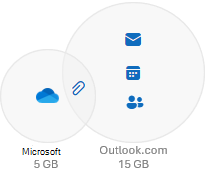
Você pode marcar seu uso de armazenamento e cotas verificando a área de armazenamento da Microsoft da sua conta dashboard.
Dica: Para aumentar o tamanho da caixa de correio e a cota de armazenamento na nuvem, você pode comprar uma assinatura do Microsoft 365.
Como assinante Microsoft 365 Basic, você obtém 50 GB de armazenamento gratuito de caixa de correio para seus emails, contatos e itens de calendário Outlook.com. Você também obtém 100 GB de armazenamento em nuvem gratuito para seus anexos de email, arquivos e fotos em OneDrive.
Cotas de armazenamento:
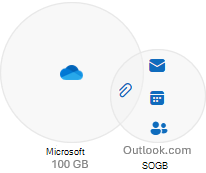
Você pode marcar seu uso de armazenamento e cotas verificando a área de armazenamento da Microsoft da sua conta dashboard.
Dica: Para aumentar sua cota de armazenamento na nuvem, alterne para uma assinatura de Microsoft 365 Personal ou Família.
Como assinante Microsoft 365 Personal, você obtém 50 GB de armazenamento gratuito de caixa de correio para seus emails, contatos e itens de calendário Outlook.com. Você também obtém 1 TB de armazenamento em nuvem gratuito para seus anexos de email, arquivos e fotos em OneDrive.
Cotas de armazenamento:
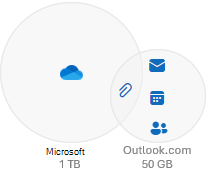
Você pode marcar seu uso de armazenamento e cotas verificando a área de armazenamento da Microsoft da sua conta dashboard.
Dica: Se você já for um detentor de assinaturas Microsoft 365 Personal e Família, poderá adicionar até 1 TB de armazenamento de arquivos adicional aos 1 TB já incluídos com sua assinatura do Microsoft 365. Estenda seu OneDrive.
Como assinante Microsoft 365 Family, você e até cinco outras pessoas recebem 50 GB de armazenamento gratuito de caixas de correio para seus emails, contatos e itens de calendário Outlook.com. Você também obtém 1 TB de armazenamento em nuvem gratuito para seus anexos de email, arquivos e fotos em OneDrive.
Cotas de armazenamento:
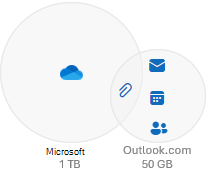
Você pode marcar seu uso de armazenamento e cotas verificando a área de armazenamento da Microsoft da sua conta dashboard.
Dicas:
-
Se você já for um detentor de assinaturas Microsoft 365 Personal e Família, poderá adicionar até 1 TB de armazenamento de arquivos adicional aos 1 TB já incluídos com sua assinatura do Microsoft 365. Estenda seu OneDrive.
-
Saiba como compartilhar sua assinatura de Microsoft 365 Family










